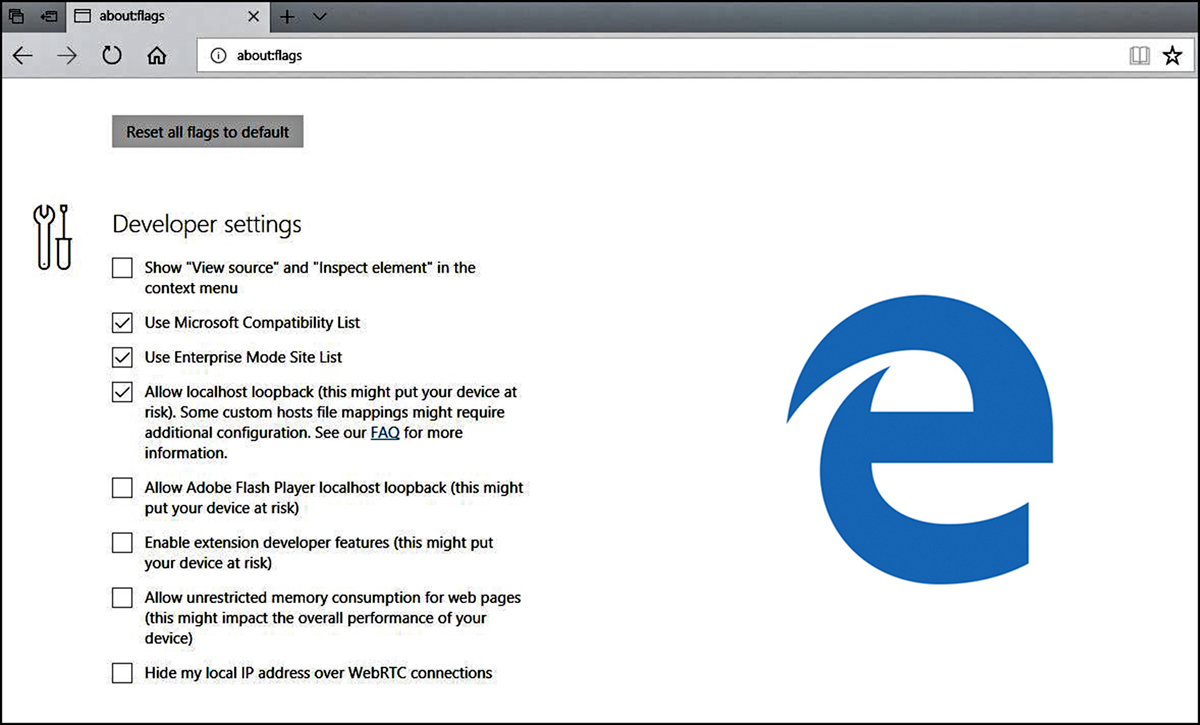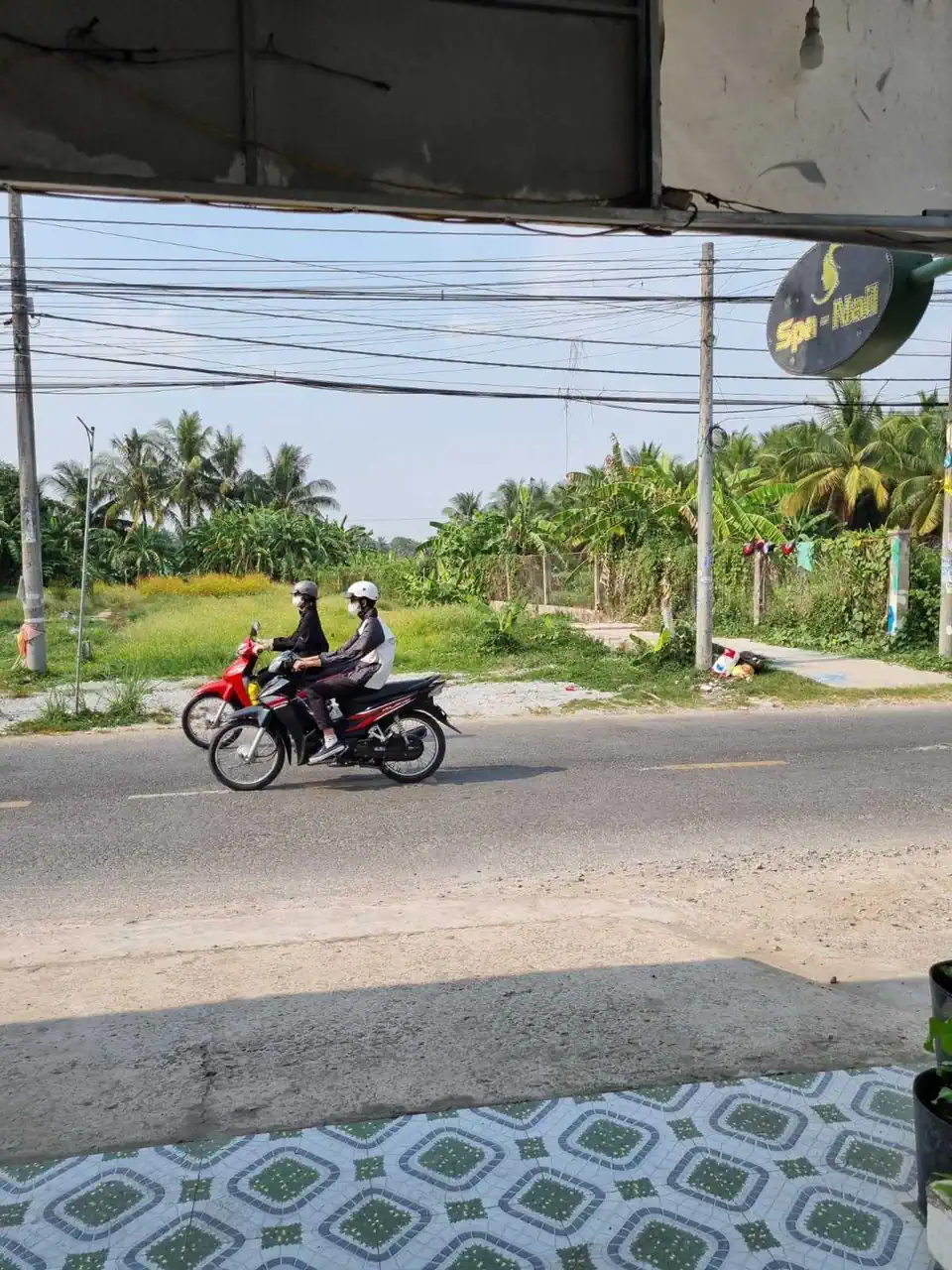Nhiều người dùng trình duyệt web Chrome đã quen với các thiết lập thử nghiệm flag và cảm thấy thích thú vì khi thiết lập đúng sẽ giúp duyệt web nhanh và hiệu quả hơn. Trình duyệt web mới Edge của Microsoft cũng đang “âm thầm” làm điều tương tự. Với 5 thiết lập “bí mật” sau đây, bạn sẽ lướt web nhanh hơn và hiệu quả hơn trong trình duyệt web Microsoft Edge.
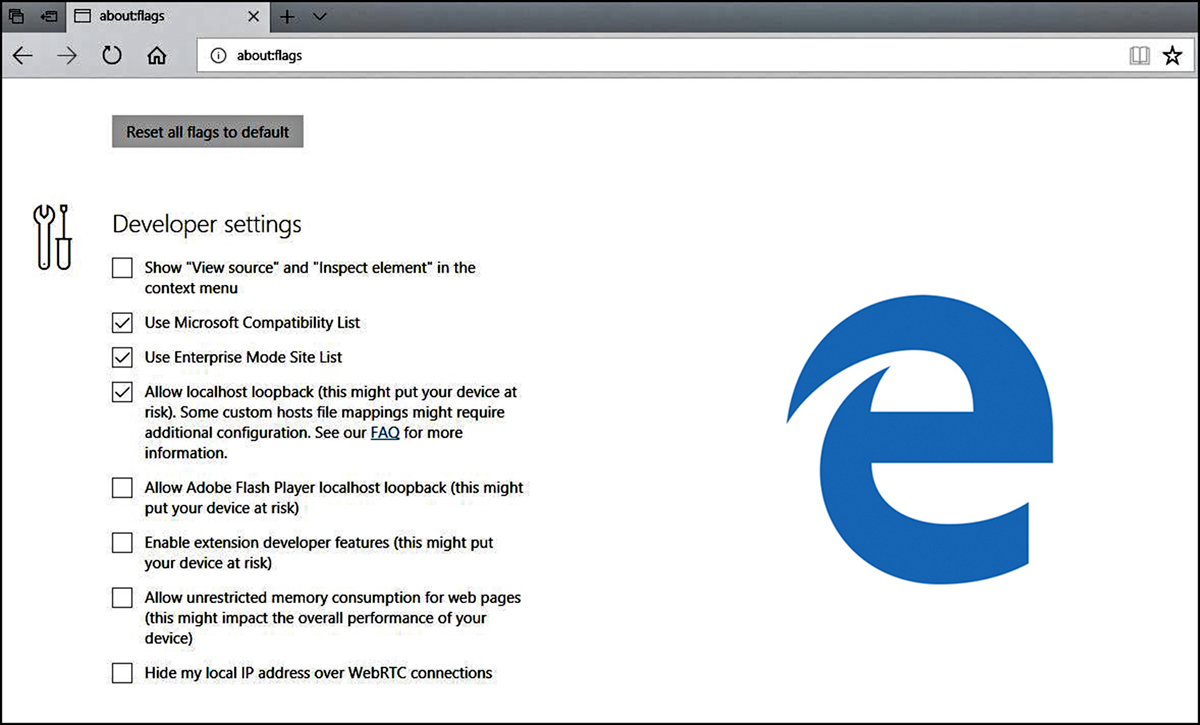
Giao diện bí mật của flag trong trình duyệt web Microsoft Edge.
Cách mở trình đơn Flag
Trước tiên, bạn phải mở trình đơn flag bằng cách mở trình duyệt web Microsoft Edge, nhập “about:flags” trên thanh địa chỉ, và nhấn phím Enter.
Khi trình đơn flag được mở lần đầu tiên, bạn sẽ thấy chỉ có hai mục: Developer Settings (thiết lập cho nhà phát triển) và Standards Preview (xem trước chuẩn). Để truy cập toàn bộ danh sách flag, bạn hãy nhấn tổ hợp phím Ctrl+Shift+D. Lưu ý là bạn sẽ cần phải khởi động lại trình duyệt web để các thay đổi có tác dụng.
1. WebRTC
WebRTC là một dự án nguồn mở cho phép các trang web cho phép gọi thoại, gọi video, chia sẻ tập tin và các hoạt động liên quan khác qua kết nối ngang hàng, mà không cần bất kỳ tiện ích mở rộng hay ứng dụng phía thứ ba nào khác. Tuy nhiên, nó có một lỗi là theo mặc định, địa chỉ IP của bạn sẽ bị nhìn thấy bởi bất kỳ ai kết nối với bạn.
Nếu bạn mở Developer Settings, rồi chọn “Hide my local IP address over WebRTC connections”, bạn sẽ nhanh chóng sửa được lỗi này.
2. TCP Fast Open
TCP Fast Open là phần mở rộng của chuẩn web hiện tại TCP. Nếu máy tính của bạn và máy chủ web cùng hỗ trợ TCP Fast Open, các trang web sẽ tải nhanh hơn 10-40%.
Để mở sẵn TCP Fast Open, bạn hãy tìm đến mục Diagnostics/ Networking/ Enable TCP Fast Open, rồi chọn “Always on” từ trình đơn xổ xuống.
3. Render Throttling
JavaScript là một trong ba ngôn ngữ lập trình phổ biến, cho phép các trang web có tính tương tác. Tuy nhiên, nó cũng chính là “thủ phạm” quan trọng gây hao pin.
Một giải pháp cho vấn đề này là mở thẻ render throttling. Bạn hãy tìm đến mục Diagnostics/ JavaScript, rồi đánh dấu chọn “Allow the render pipeline to be throttled to improve battery life”.
4. Chế độ tiết kiệm pin cho các thẻ chạy nền
Rất nhiều trang web chạy các quảng cáo JavaScript và vô số mã phân tích, làm hao tốn hiệu suất bộ xử lý và pin, cho dù chúng đang ở thẻ chạy nền. Thiết lập này sẽ điều chỉnh lại liều lượng xử lý cho các thẻ đó, để tăng tốc thẻ đang xem và kéo dài thời lượng pin.
Để mở thiết lập này, bạn hãy tìm đến Diagnostics/ JavaScript, rồi chọn “Allow background tabs to be put into low-power mode”.
5. Vô hiệu hóa danh sách tương thích
Để giải quyết vấn đề nhiều trang web còn sử dụng công nghệ cũ, Microsoft phát triển tính năng “compatibility list” nhằm hỗ trợ điều chỉnh để hiển thị các trang web cũ. Tuy nhiên, Microsoft quản lý danh sách các trang web cũ không rõ ràng, và một số thành phần của các trang web có thể vẫn không hiển thị chính xác cho dù chúng nằm trong danh sách này.
Do đó, để tránh nhập nhằng, bạn có thể vô hiệu hóa danh sách bằng cách tìm đến Developer Settings, rồi bỏ chọn “Use Microsoft Compatibility List”. Điều đó có nghĩa là bạn sẽ không còn phải gặp rắc rối với các trang web cũ, không phù hợp nữa.
Cách tái lập Flag
Để phòng ngừa trường hợp bạn có thể gặp rắc rối do một flag nào đó có vấn đề, nhưng bạn không chắc là flag nào gây lỗi, giải pháp dễ dàng nhất là tái lập tất cả flag về trạng thái mặc định và bắt đầu lại.
Việc tái lập flag rất dễ dàng. Bạn chỉ việc nhập “about:flags” vào thanh địa chỉ của trình duyệt web Edge, rồi nhấp vào nút “Reset all flags to default”.
KHÔI MINH